Felelősség kizárása: A webhely egyes oldalai partnerhivatkozást tartalmazhatnak. Ez semmilyen módon nem befolyásolja szerkesztőségünket.
honnan ismeri az instagram a barátaimat
Az Android telefonok ugyanazzal a GPS-hardverrel rendelkeznek, mint az iPhone-ok. Az iOS-korlátozások azonban azt eredményezik, hogy a telefont bármilyen kódrészlet futtatására késztetni, ami felügyelet nélküli programok futtatásához vezet, vagy felfelé ívelő csata, vagy teljesen lehetetlen.

Szóval, van-e mód arra, hogy elhitesse az iPhone-jával, hogy más helyen vagy? Lehetséges, de nem egyszerű szoftveres módosításokkal.
Nézzük meg közelebbről, hogyan hamisíthatja meg GPS-helyzetét iPhone-on.
PrivadoVPN: Ingyenes VPN lehetőség Szerezze be a PrivadoVPN-t. Legjobb választásunk ingyenes VPN-ekhezHogyan változtathatom meg jelenlegi tartózkodási helyét iPhone-on?
A GPS-hely meghamisítása segíthet bizonyos játékoknál, például a Pokémon Gonál. Ez azonban nem működik minden alkalmazással, és sok alkalmazás megpróbálja megakadályozni a GPS-hamisítást.
Ha játékkörnyezetben hamis GPS-helyet használ, az észlelés esetén a játéktól függően kitiltást vonhat maga után. Számos alkalmazás, például a Tinder vagy a Bumble megköveteli, hogy egyáltalán működjön a helyadatok. Egy másik kiváló példa az időjárás-alkalmazás, amely nem működik megfelelően hamisított GPS-szel.
Azt is tudnia kell, hogy az Apple gyorsan felismeri a tartózkodási hely meghamisítására használt módszereket. Ha azt észlelik, hogy „tiltott” szoftvert használ, lépéseket tehet a szoftver leállítására.
Végül, ha úgy dönt, hogy feltöri iPhone-ját, az több módon is elronthatja vagy akár meg is törheti eszközét, beleértve a garancia érvénytelenítését is.
Mindezen okok miatt az iPhone feltörése a GPS-hamisítás elérése érdekében meglehetősen kockázatos módszer. De ha ragaszkodik hozzá, a következőképpen hamisíthatja meg GPS-helyzetét iOS rendszeren.
Hamisítsa meg a GPS-helyszínt iPhone-ja Jailbreak segítségével
Tervezés szerint a jailbreak az iPhone feltörését jelenti, így módosíthatja a legtöbb natív beállítást. Nehéz dolga lesz olyan jailbreak-tárat találni, amely jól működik az iOS 12 és újabb verziókkal. Igen, az Apple lépést tart a legújabb behatolásokkal.
De ha olyan régebbi eszköze van, amely alacsonyabb, mint az iOS 12, akkor képesnek kell lennie arra, hogy feltörje azt. A jailbreak futtatására vonatkozó utasítások túlmutatnak ennek a cikknek a hatókörén, de érdemes elolvasni a mi leírásunkat a jailbreak áttekintése hogy megtudja, hogyan kell elvégezni ezt a feladatot.
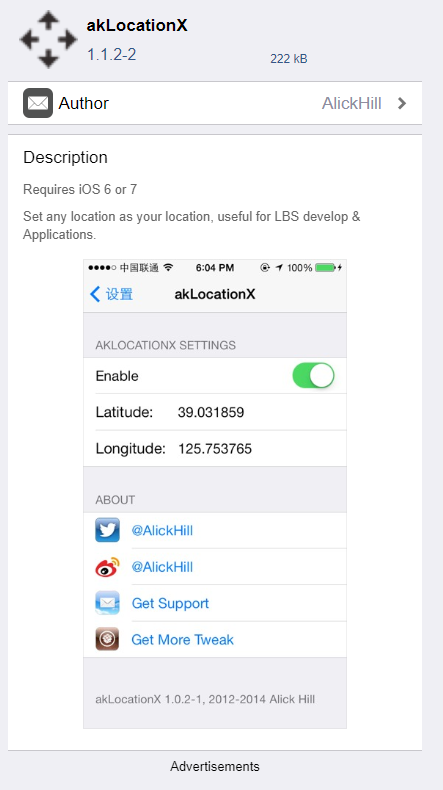
Miután feltörte iPhone-ját, két Cydia-alkalmazás érdemes lehet a figyelmére: LocationHandle , és akLocationX . A bökkenő az, hogy az akLocationX támogatja az A7 chippel ellátott iOS eszközöket, ami azt jelenti, hogy az akkori iPhone 5s és iPad készülékek iOS 6 vagy 7 operációs rendszert futtatnak. A LocationHandle egy fizetős alkalmazás, amely működik az iOS 9 és 10 rendszerrel, de telepítenie kell egy - képernyő joystick.
Hogyan hamisíthatom meg a GPS-helyzetemet iPhone-on anélkül, hogy feltörnék?
Ha attól tart, hogy feltöri iPhone-ját, amikor feltöri, használja ezt a módszert a tartózkodási hely meghamisításához anélkül, hogy feltörné telefonját.
Ez a módszer megköveteli iBackupBot , egy harmadik féltől származó eszköz a biztonsági mentési fájlok módosítására. Először is tanácsos egy elsődleges biztonsági másolatot készíteni a nem módosított rendszerről a biztonság érdekében. Így hamisíthatja meg GPS-helyzetét jailbreak nélkül.
hogyan lehet elhagyni a csatorna ellentmondását
- Miután csatlakoztatta iPhone-ját a számítógéphez, indítsa el iTunes és kattintson az iPhone ikonra a további lehetőségek eléréséhez. Válassza ki Vissza most (tart Titkosítsa iPhone nincs bejelölve).
- A biztonsági mentés befejezése után zárja be iTunes és indítsa el iBackupBot , amelynek automatikusan meg kell keresnie és meg kell nyitnia a biztonsági mentési fájlokat.
- Most meg kell keresnie az Apple Maps plist fájlt, amely két helyen található: Felhasználói alkalmazásfájlok > com.Apple.Maps > Könyvtár > Beállítások vagy Rendszerfájlok > HomeDomain > Könyvtár > Beállítások.
- A fájl megnyitásakor keresse meg a
címkét, és közvetlenül alatta illessze be a következő kódot:
_internal_PlaceCardLocationSimulation
- Ezt követően bezárhatja az iBackupBotot, de az iPhone-t csatlakoztatva hagyhatja, és még ne nyissa meg az iTunes-t.
- Folytassa a letiltással Megtalálni a telefonomat alábbiak szerint:
Beállítások > Saját Apple ID > iCloud > Telefonkeresés (koppintson a kikapcsoláshoz) - Ha ez nincs útban, újra csatlakozhat az iTunes-hoz, és visszaállíthatja a módosított biztonsági másolatot.
- Dob Apple Maps és navigáljon arra a helyre, ahol tartózkodni szeretne.
- A helyadatok megtekintéséhez kattintson az ablak aljára, és meg kell találnia a Helyszín szimulálása funkció. Érintse meg a megerősítéshez, és ellenőrizze, hogy működik-e a többi alkalmazása esetén.
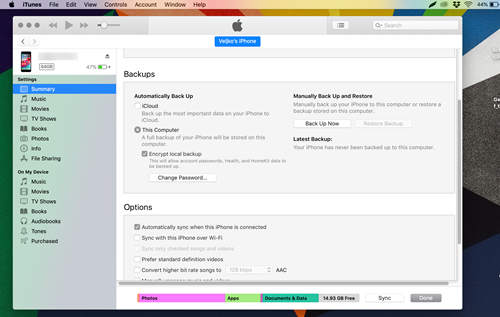
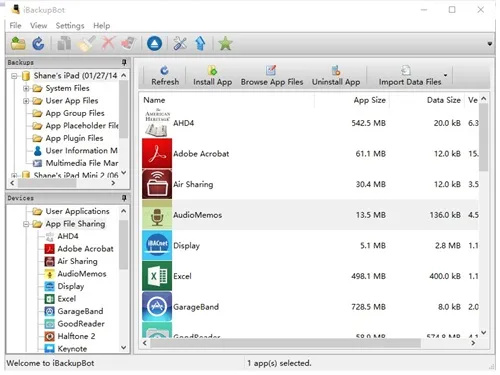
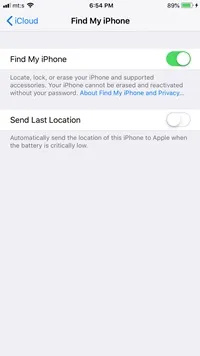
A tartózkodási hely meghamisításának egyéb módjai iPhone-on
iTools egy olyan számítógépes alkalmazás, amely iOS 12 és korábbi verziókkal működik (bár sok felhasználó azt mondta, hogy iOS 14-en működik). Fájlkezelővel érkezik a GPS-hamisításon felül. Az alkalmazás azonban nem igazán felhasználóbarát.
Csatlakoznia kell egy számítógéphez USB-kábellel, és navigálnia kell a Virtuális hely funkció. Ezután manuálisan távolítsa el a hamis GPS-jelölőt.
Egészen a közelmúltig, VPN-szolgáltatás használatával volt a legjobb és legegyszerűbb módja annak, hogy meghamisítsa a GPS-helyzetét. Magán egy fantasztikus ingyenes lehetőség annak tesztelésére, hogy a VPN használata hogyan befolyásolja az Ön tartózkodási helyét az iPhone készülékek legnépszerűbb készülékei között, és elérhető iOS 9.0 vagy újabb rendszeren.
A hardveres megoldás, amelyre sokan vártak
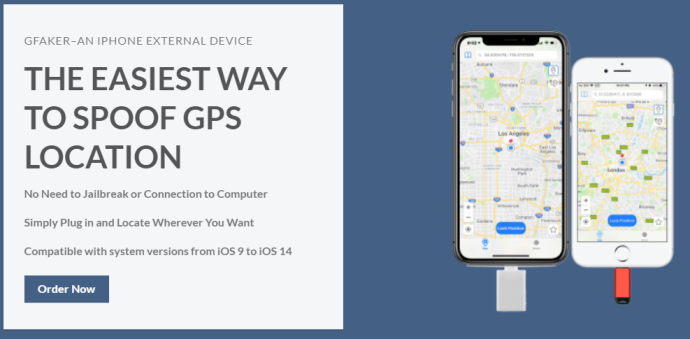
Az iPhone-felhasználók alapvető problémája az, hogy az Apple nem akarja, hogy az emberek hamisítsák az iPhone-ok helyét, ezért megtiltják az alkalmazásfejlesztőknek, hogy olyan iOS-alkalmazásokat írjanak, amelyek ezt a feladatot elvégezhetik.
Az elmúlt hónapokban azonban egy hardvergyártó cég összeállított egy Apple-kompatibilis rendszert, amely lehetővé teszi iOS-eszközének virtuálisan bárhová áthelyezését! Nem ingyenes vagy olcsó, de jól működik, robusztus és megbízható megoldás.
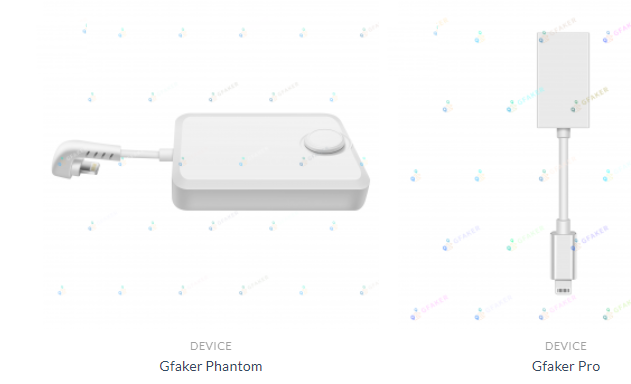
GFaker a cég és a termék neve is, és lényegében egy apró hardvereszközről van szó, amelyhez úgy csatlakoztatja iPhone-ját vagy iPadjét, mintha egy Apple számítógéphez csatlakozna.
A GFaker eszközök azonban az iOS számára külső GPS-eszközként jelennek meg, Apple által jóváhagyott lapkakészleteket használnak, és megfelelnek az Apple External Accessory Framework szabványának. Ezután futtassa a biztosított alkalmazást, amely nem igényel jailbreaket, és állítsa be a kívánt helyet. Az új GPS-nek tűnő GFaker eszköz az iOS-eszközön futó összes alkalmazásnak közli, hogy az aktuális tartózkodási helye az, amit beprogramozott. Olyan elegáns és egyszerű, hogy azt hiheti, hogy Android telefonja van.
képes a nintendo switch filmeket lejátszani sd kártyáról
A GFaker két különböző modellben kapható, a GFaker Phantom és a GFaker Pro. A Phantom (289 USD) minden iPhone-on és iOS-verzión működik, iOS 9-től iOS 15-ig. Azonban van egy korlátozása; nem jelent magassági adatokat, így azok az alkalmazások, amelyek kivételesen „paranoiásak” a GPS-koordinátákkal kapcsolatban, megtagadhatják. Ettől függetlenül az alkalmazások 99%-ánál ez nem probléma. A GFaker Pro (279 dollár) egy régebbi modell, de továbbra is tökéletesen működik az iOS 9-től 12-ig, és további lépéseket igényel az IOS 13 és 14, illetve esetleg későbbi verziók esetén.
Bár ezek a termékek költségesek (2020 óta jelentősen emelkedtek), azoknak a felhasználóknak, akiknek megbízható és egyszerű GPS-megoldásra van szükségük, GFaker a legjobb megközelítésnek tűnik.
Utolsó gondolatok a GPS-hely meghamisításáról iPhone-on
Végezetül, a GPS-helyzet meghamisítása iPhone-on meglehetősen trükkös, hacsak nem hajlandó komoly pénzt kifizetni egy VPN-szolgáltatásért vagy egy GFaker GPS-eszközért.
Ne feledje, hogy a cikkben felsorolt módszerek némelyike működhet az iOS újabb verzióival, bár az Apple letilthatja ezt egy új frissítéssel. Ha ingyenes megoldást keres, az iTools a legjobb választás.









